Oculus QUEST2を買ってみたので、開封レビューとか。
久しぶりの記事はOculus QUEST2の開封レビューです。
従来はVRとしてOculus GOを所持していましたが、サポート終了などの流れもあり、新型スタンドアロン機であるOculus QUEST2を購入してみました。
私自身はゲームなどもほとんどやらないので、VRを所持する目的としては分解調査や動画鑑賞などがメインの用途になります。実際に従来所有していたOculus GOもほとんど使うことなく放置していました。
今回は開封レビューということで、詳細について写真を交えて紹介したいと思います。
Oculus QUEST2のパッケージをチェック
今回購入したOculus QUEST2のパッケージです。
Oculus GOと比較すると2倍近い大きさのパッケージとなっていました。
パッケージ右上には「from FACEBOOK」の文字が。
パッケージ上部をチェックしてみましょう。
Oculusの大きなロゴが印象的ですね。
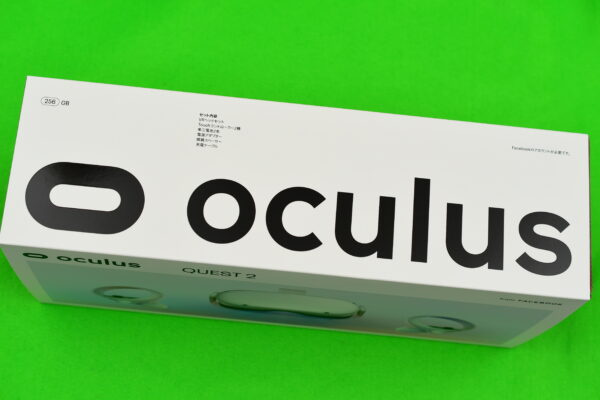
今回購入したものは256GB版で容量の大きなものを選んでみました。
Amazonプライムビデオの鑑賞用端末になってしまいそうなのであまり意味がないかもしれません。
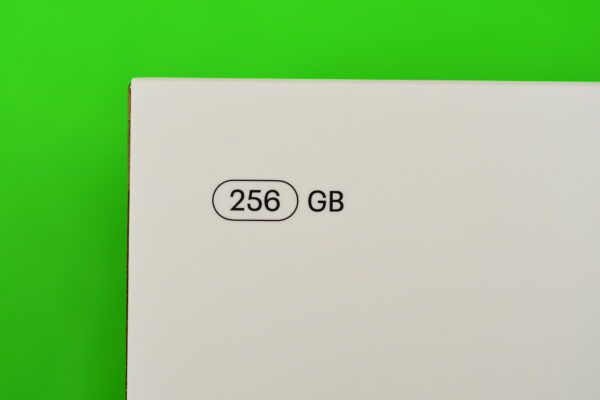
パッケージのセット内容が記載されていました。
内容物は、
・VRヘッドセット
・Touchコントローラ2機
・単三電池2本
・電源アダプター
・眼鏡スペーサー
・充電ケーブル
となっています。
ちなみにOculus QUEST2を利用するには以下のものが必要となっています。
・ワイヤレスインターネット接続(wifi環境)
・Facebookアカウント
・スマートフォン
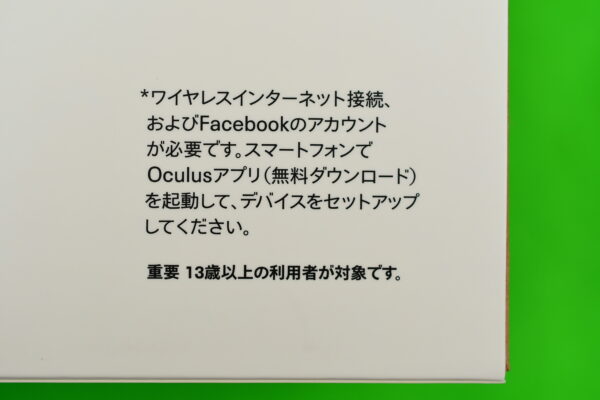
パッケージを開封してみた。
まずはOculus QUEST2の化粧箱をあけてみましょう。
内部から段ボール素材の箱が登場しました。
パカッとあけてみると、Oculus QUEST2が姿を現しました♪
従来はOculus GOを所持していたので、今回は豪華なコントローラが印象的です。
また本体も流線型の美しい形状になっています。Oculus GOは角のあるデザインだったので比較すると高級感もありますね。

Oculus QUEST2パッケージのフタ部分には使い方のイラストが描かれていました。
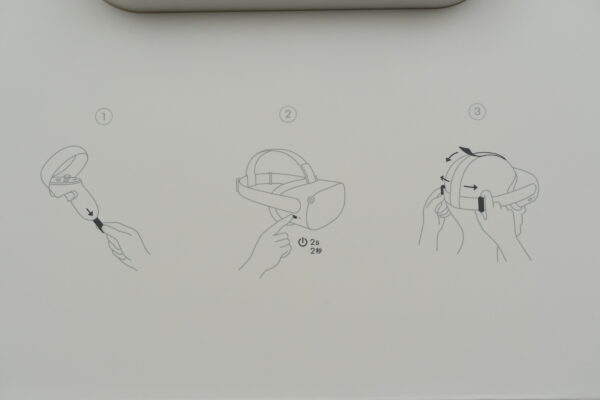
Oculus QUEST2の内容物を取り出してみた。
内容物は、
・VRヘッドセット
・Touchコントローラ2機
・眼鏡スペーサー
・白い箱
となっています。

白い箱を開けてみましょう。
ここにもOculusロゴがありますね。

内容物は、マニュアル類、電源アダプター、充電ケーブルでした。

ちなみに私は使用しませんが、眼鏡アダプターはこのようにプラスチックで成形されたもの。
利用方法は標準のパッドの間に挟んで距離を確保するようなものです。

付属の電源アダプターはQCやPDに非対応。
付属の電源アダプターをチェックしてみましょう。
入力はAC100~200Vとワールドワイド対応。
そして出力は5V-2A 10Wとなっており、いわゆるQCやPDの規格には対応していませんでした。
ちなみに出力端子の形状はTYPE-Cとなっており、今後の主流となる規格には対応していました。

電源アダプターのサイズを計測してみました。
長さは63mm(プラグ部含む)

厚さは22.5mmでした。

W38mm x D22mm x H63mm と出力10W品としては一般的なサイズです。
付属ケーブルは両端TYPE-C仕様。
付属の充電ケーブルは両端TYPE-C仕様となっていました。
長さは1m程度だったので、もう少し長いケーブルを付属してほしいところですね。
Oculus QUEST2のコントローラをチェック。
従来所有していたOculus GOとの大きな違いはコントローラです。
まず台数が2台になったこと、コントローラ自体が高機能、多ボタン化したことですね。
Oculus QUEST2ヘッドセット本体と同じカラーで左右対称となったものが2台入っています。

Oculus QUEST2付属の単三電池は三菱製。
Oculus QUEST2コントローラにはあらかじめ単三電池がセットされています。
絶縁タブを取り除くだけで利用可能ですが、電池を外してチェックしてみましょう。

基本的には英語表記ばかりだったので、日本国内で流通しているものとは違うようです。
無名メーカーの物が使われているわけではないので、液漏れ等に対する安心感もありますね。

Oculus QUEST2 VRヘッドセット本体をチェック。
さていよいよOculus QUEST2 VRヘッドセット本体をチェックしてみましょう。
流線型の美しいデザインが魅力的ですね。
カラーも落ち着いた感じが好印象☆
まずはレンズ部分をチェックしてみましょう。
保護用のシートが挟んであるので、まずは取り外しましょう。

するとVRレンズが現れましたが、ここにも保護フィルムが貼られています。

保護フィルムには「液体クリーナーを使用しないでください。」の注意書きがありました。
いわゆるアルコール系の溶剤を使うなという意味でしょうか。

また反対側の保護フィルムには、「レンズを直射日光に向けないでください。」と表記があります。
光学機器では一般的な内容ですが、使用しないときの保管方向には気を付けておきたいですね。

Oculus QUEST2のレンズ距離調整は3段階。
Oculus QUEST2のレンズ距離調整は3段階の切り替え式となっています。
VRレンズの中央部に「2」と書かれた窓がありますが、これがレンズ距離調整のインジケーターになっています。

レンズ本体を持って外側に動かすと、インジケーターが「3」になりました。

またレンズ本体を一番内側に動かすと、インジケーターが「1」となりました。
このように3段階で利用者に合わせてレンズの距離が設定できるようになっています。

Oculus QUEST2の使用準備
まずはレンズ部分の保護フィルムをはがしましょう。
指紋がつかないように注意深くピンセットで除去しました。

保護フィルムを剥がすと美しいレンズが現れました。
傷をつけたり汚したりしないように注意しながら楽しみたいですね。

続いて本体にまかれている保護紙を取り除きましょう。
電源スイッチ部のタブをつかんでぐるりと剥がすだけ。

撮影のためにピンセットを使っていますが、普通に手で剥がしてもらえればOKです。

Oculus QUEST2を正面からみてみました。
フラットだったOculus GOとは全く違う優しい感じのヘッドセットになっています。

充電端子はTYPE-Cです。
その隣にはヘッドホン端子がついています。
最近はBluetoothヘッドホンが流行っていますが、やはり有線ヘッドホンが使えるのはうれしいところ。

Oculus QUEST2は4基のカメラを搭載。
Oculus QUEST2には4隅にこのような黒いレンズが装備されています。
これは環境測定等に利用するカメラとなっており、安全な操作範囲を認識させ操作範囲を超えそうな場合に警告を出したりする、安全にも関わる重要な機能を担っています。

Oculus QUEST2を分解するにはT2トルクスが必要。
Oculus QUEST2を買ったら最初にやることは、まず分解ですが、精度の高いT2トルクスドライバーが必要です。
iPhone修理用などで付属している安物ではビスを痛めてしまうので、無理に分解しないように注意しましょう。
非常に精密なビスとなっています。
分解するには正しい工具選択をお忘れなく。

まずは分解せず電源投入して正常に動作することを確認しておきましょう(笑)

Oculus QUEST2のまとめ。
私自身はOculus GOからの買い替えということもあり、大幅なアップデートになりました。
まずはコントローラーが2個になったこと、また画面解像度もアップしており画質も良好です。
Oculus GOのサポートが終了するということもあり、Oculus GOからの買い替えも非常に多いのではないかと感じています。
今回はOculus GO利用者の視点から違い等を紹介させていただきました。
またAmazonプライムビデオやエピックコースターを遊んだ程度ですが、発熱の少なさ、バッテリーの持ち、画質向上などなかなかの満足度です。
次回はしっかり分解レポートしたいと思います。

















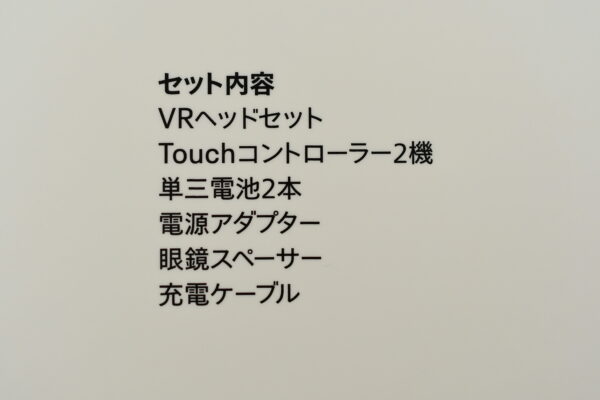
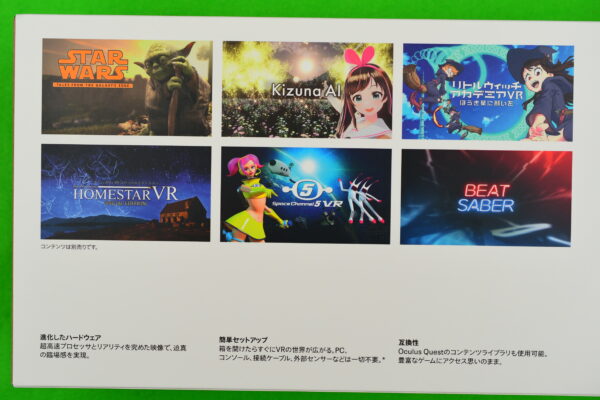
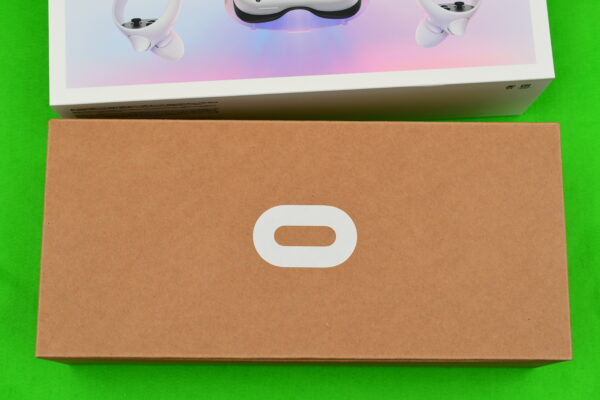





































































コメント